在考dm8dca的时候写过篇关于达梦数据库DM8的安装与卸载文章
现在想出一篇关于其在中标麒麟操作系统下创建和删除数据库的文章
现在我们使用达梦数据库配置助手创建和删除数据库,切换到dm的安装目录的tool文件夹下,我安装在/dm8目录下,可执行以下命令,打开数据库配置助手
cd /dm8/tool
./dbca.sh
执行后将打开以下页面,可以看到DM数据库配置助手提供四种功能:创建数据库实例、删除数据库实例、注册数据库服务、删除数据库服务,等下的删除数据库实例也将使用它,选择创建数据库实例后点击下一步就行了。
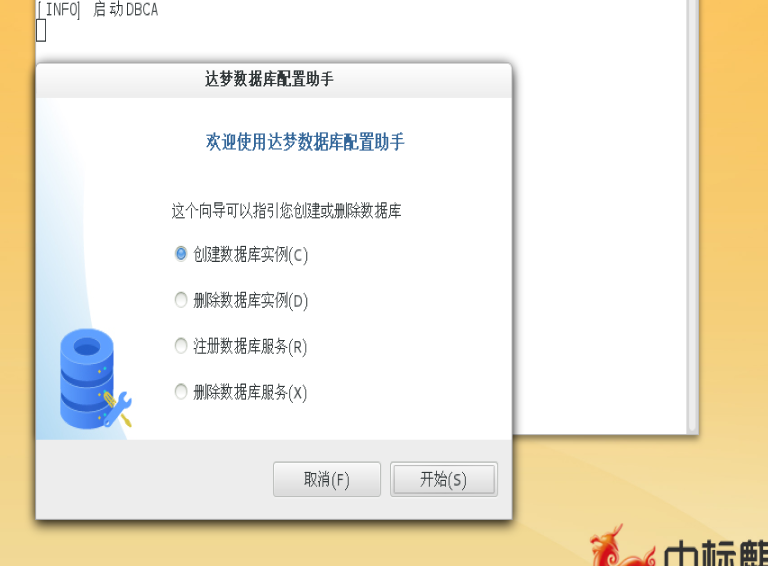
选择创建数据库实例后点击下一步,就会出现以下页面。选择数据库模板,指定数据库目录,选择下一步,下一步。
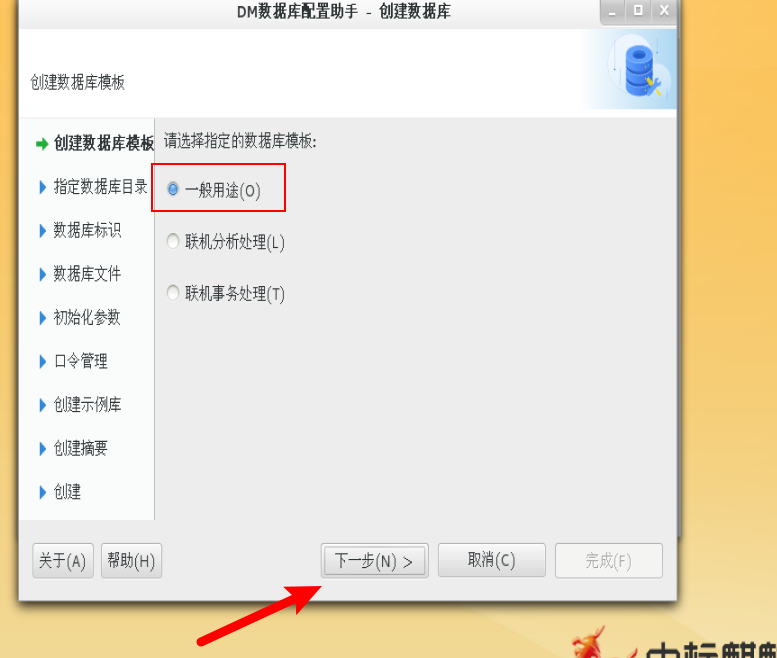
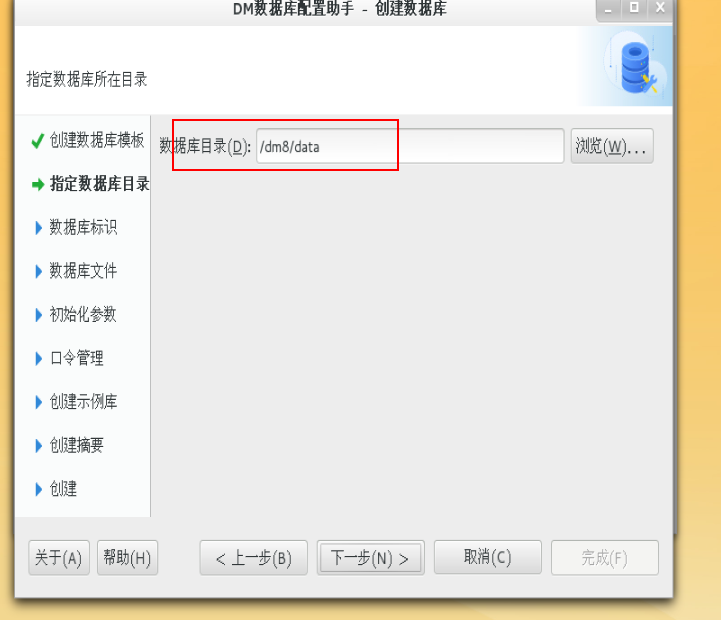
点击下一步之后就要指定数据库名、实例名、端口号信息,端口用于标识数据库信息
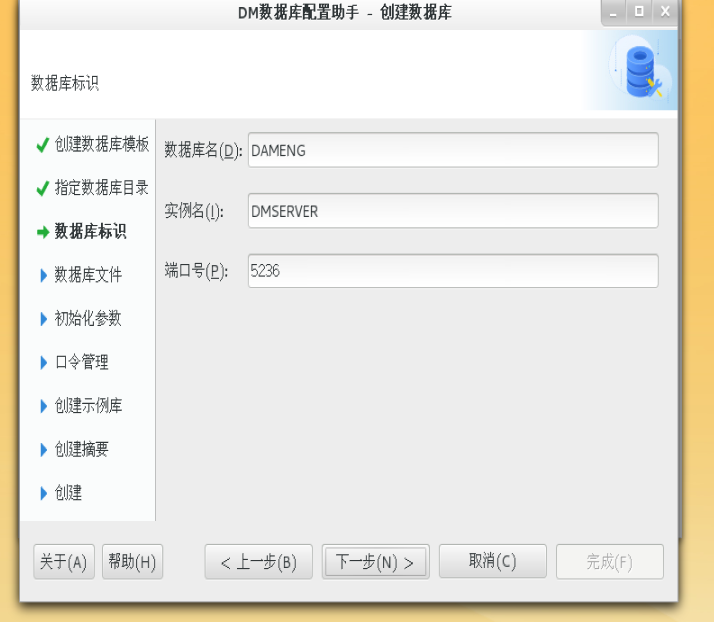
若端口被占用了,可使用5237、5238等
点击下一步后就指定文件存放位置,包含控制文件、数据文件、联机日志文件的位置如下图
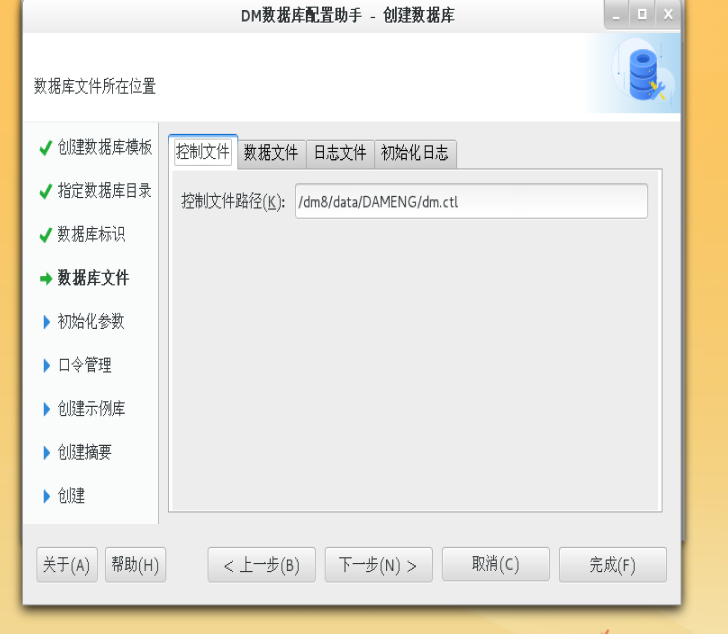
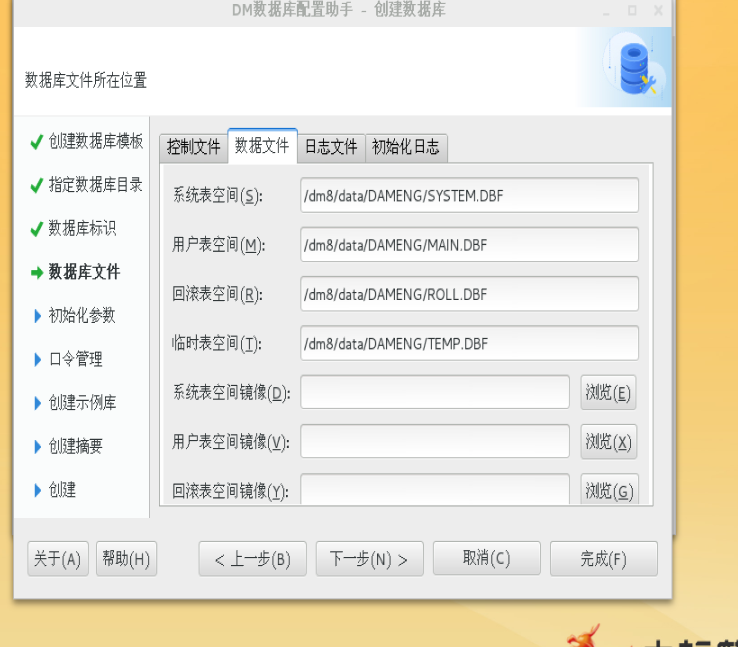
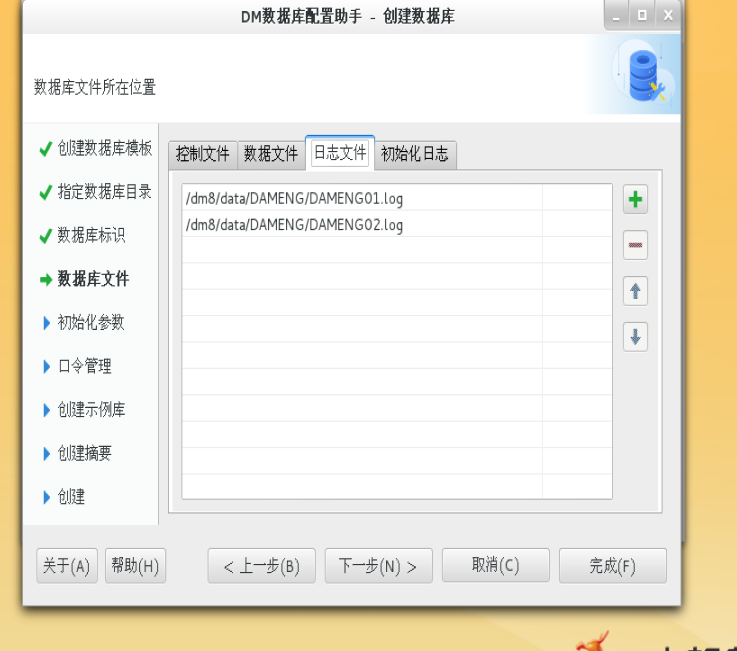
接下来就要配置初始化参数,设置数据库初始化参数,包含页大小、簇大小、字符集、字符串大小写敏感等信息。
Oracle、DB2迁移到DM数据库,建议勾选字符串比较大小写敏感;SQL Server迁移到DM数据库,不建议勾选。如下图所示,
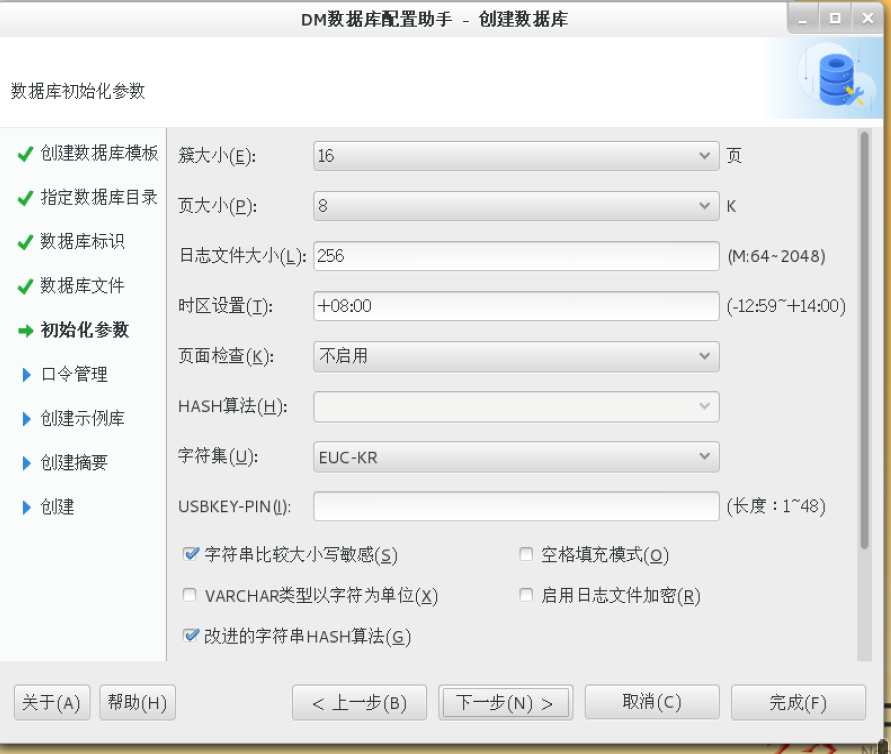
配置好以上信息后,点击下一步后设置系统用户口令设置SYSDBA、SYSAUDITOR用户的口令;可以统一设置,也可以单独设置,默认口令为用户名大写。这里采用统一设置。
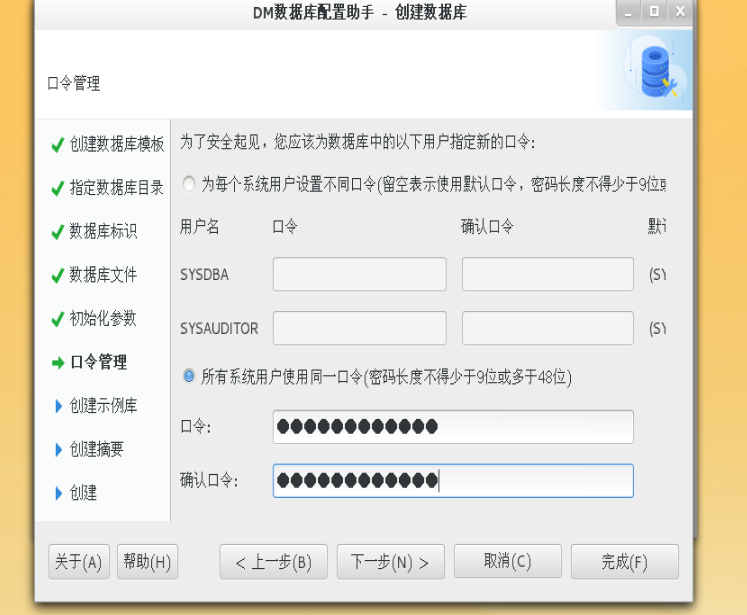
点击下一步后要创建示例库了。
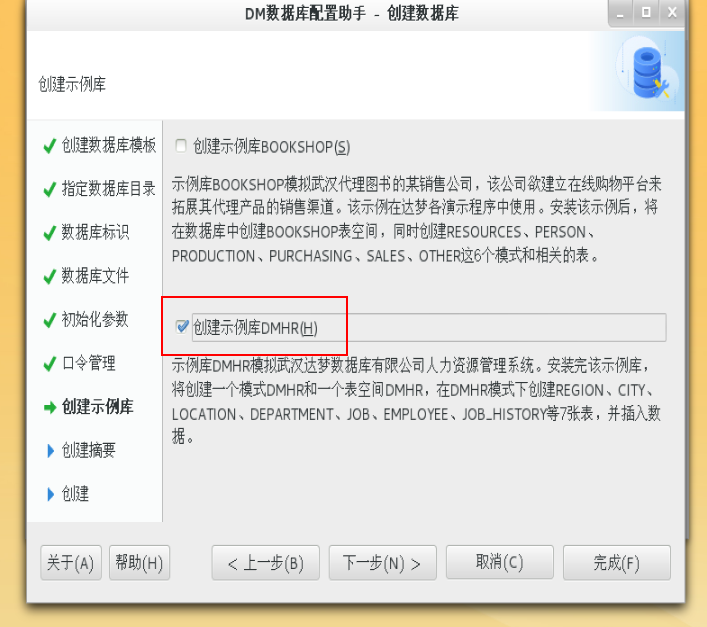
根据需要选择创建示例库,确认数据库名称、数据库路径、数据文件路径等信息,这里选择的是创建示例库DMHR,点击下一步
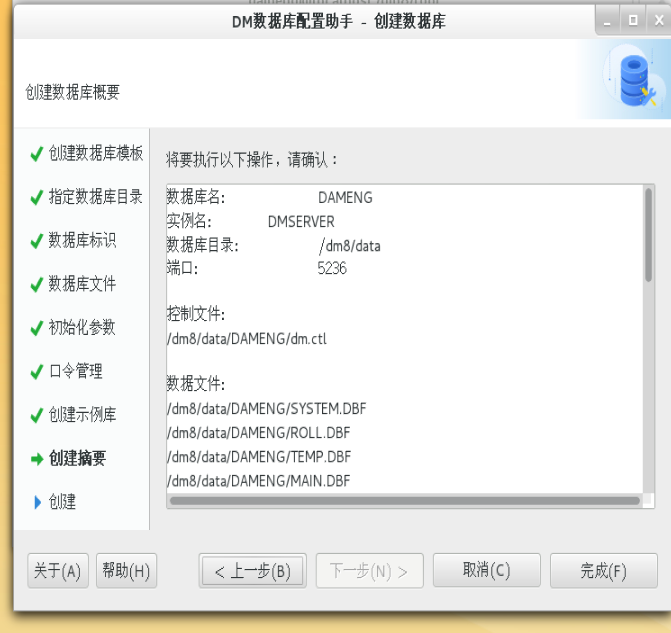
上图查看所有的配置信息,然后使用root用户执行下图命令,即可等待完成创建数据库实例。
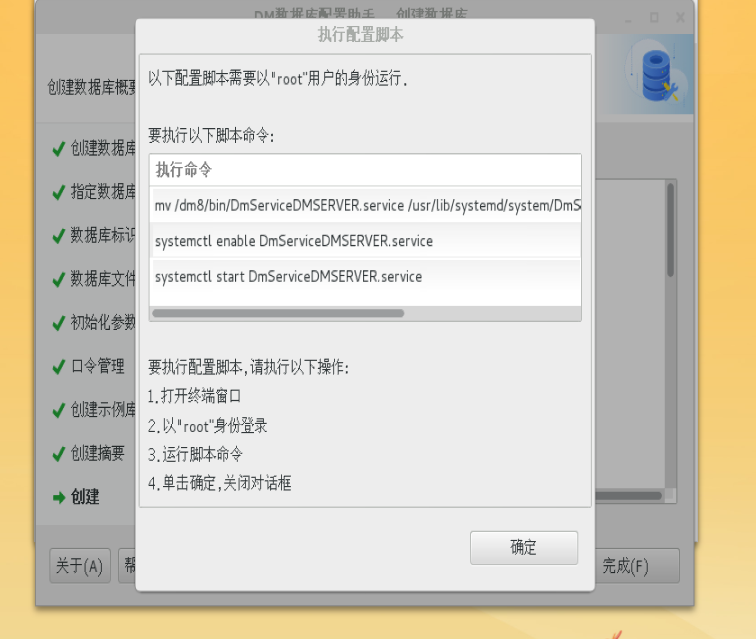
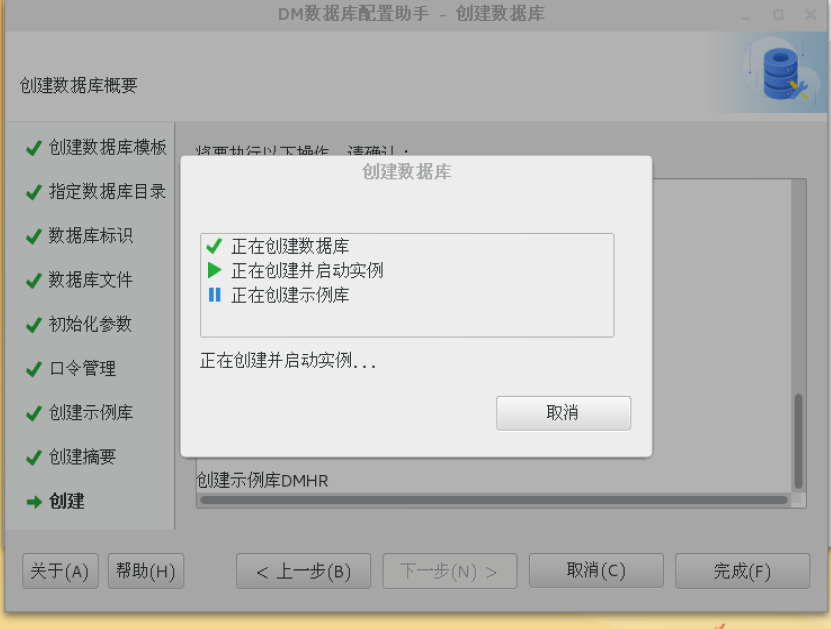
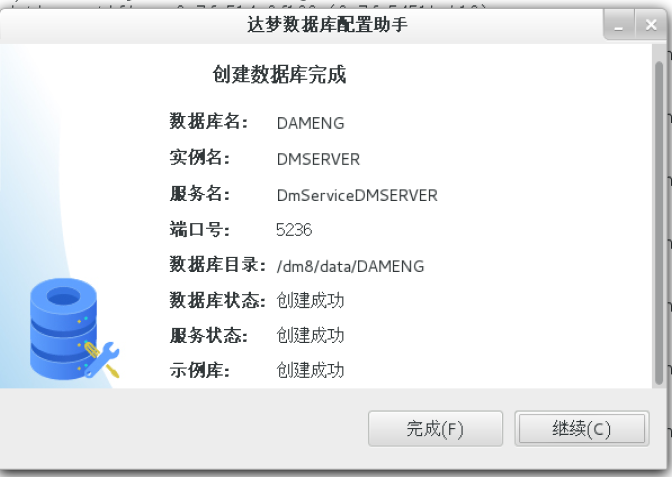
使用达梦数据库配置助手删除数据库实例,打开图形化界面选择删除数据库实例。
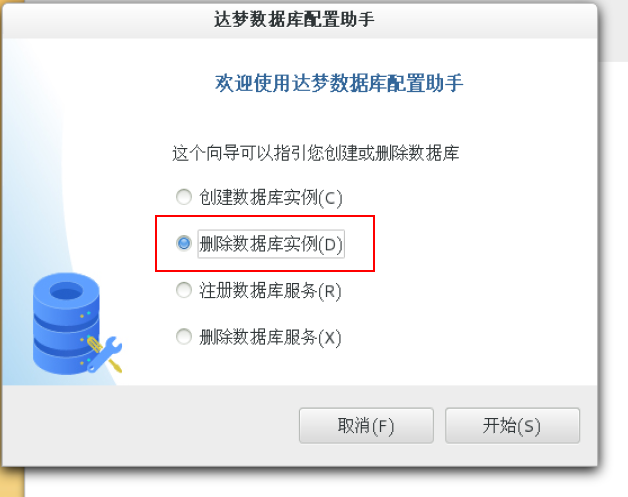
选择要删除的数据库实例,这里选择DMSERVER
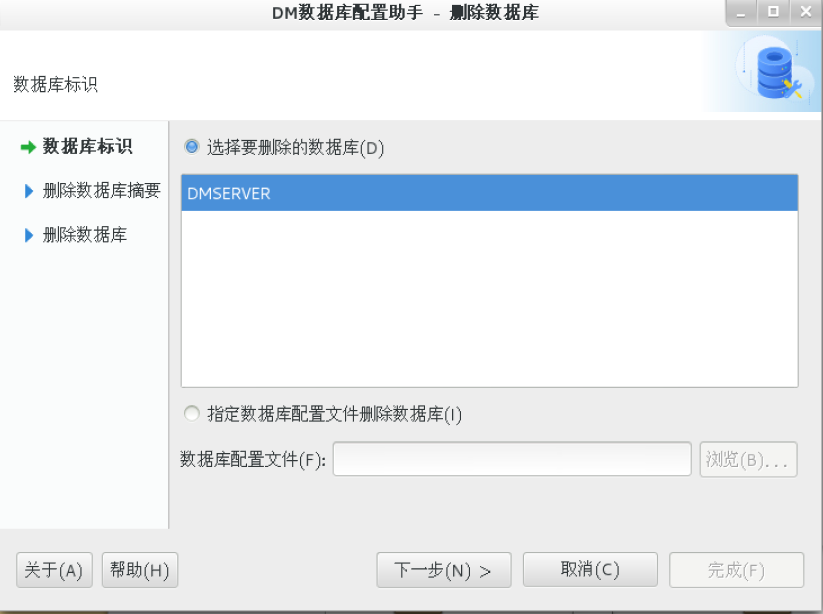
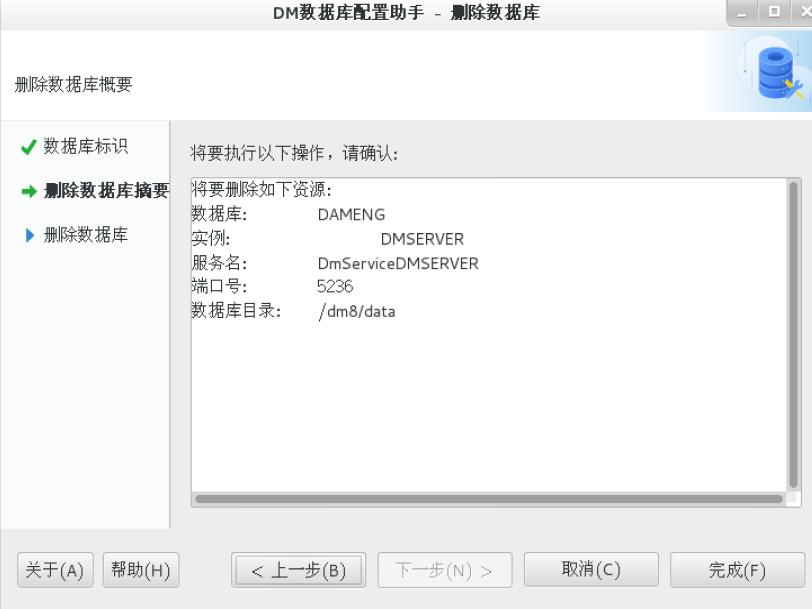
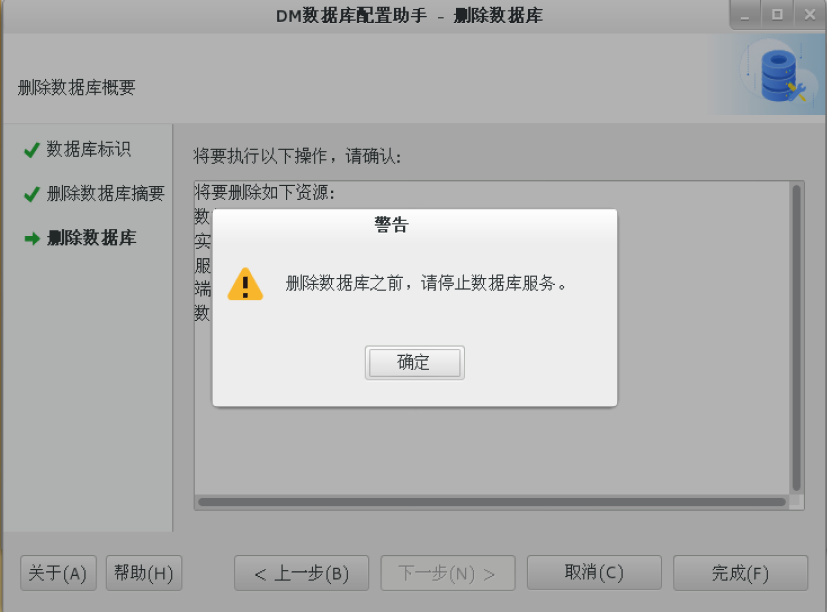
根据以上提示,先关闭数据库服务,用root用户使用以下命令达克DM服务查看器
cd /dm8/tool
./dmservice.sh
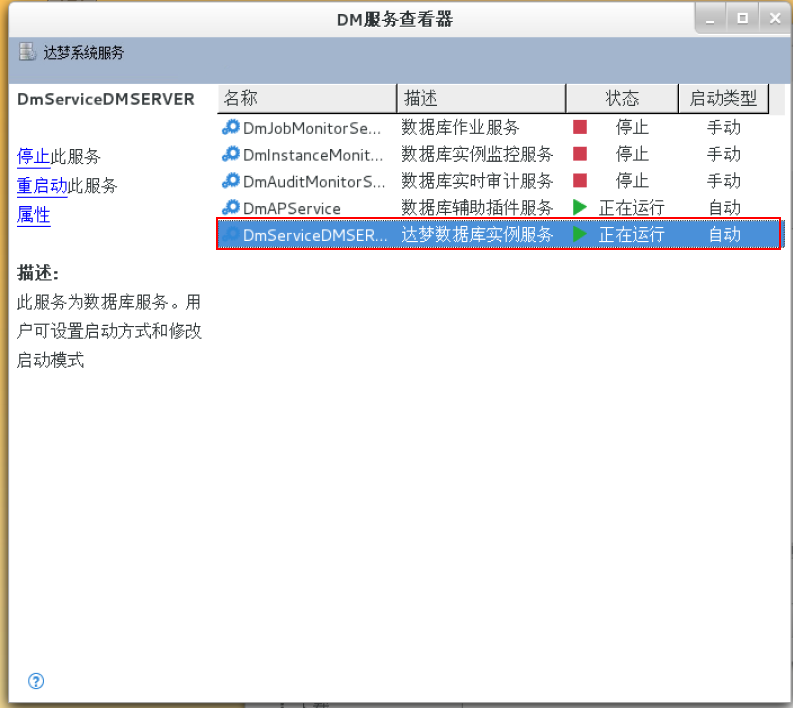
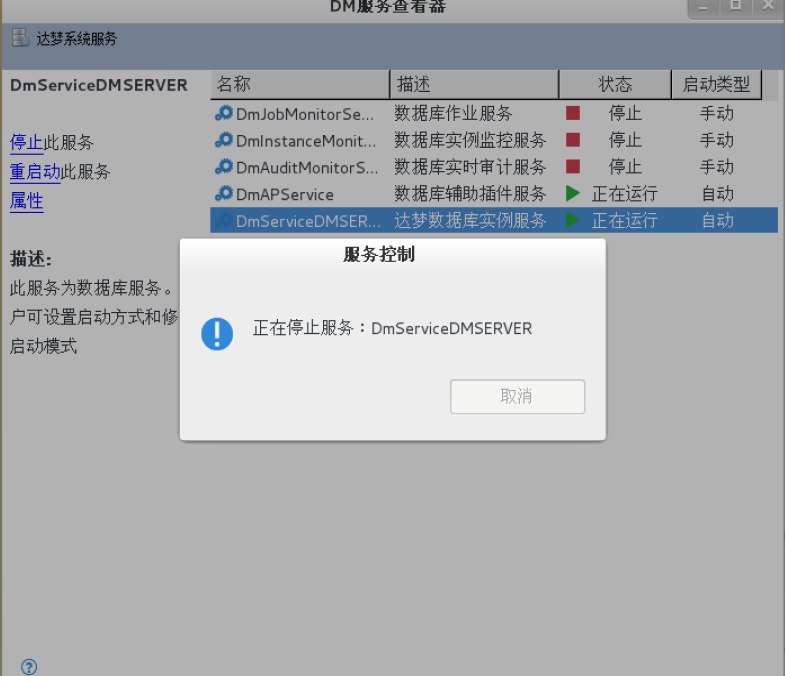
点击确定即可删除数据库,但删除时,仍然需要使用root用户执行脚本命令,如下图
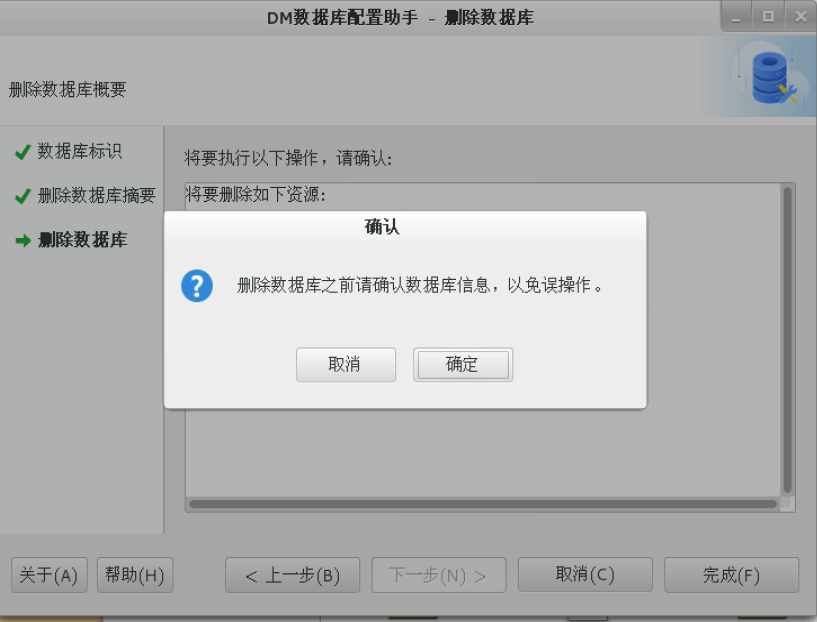
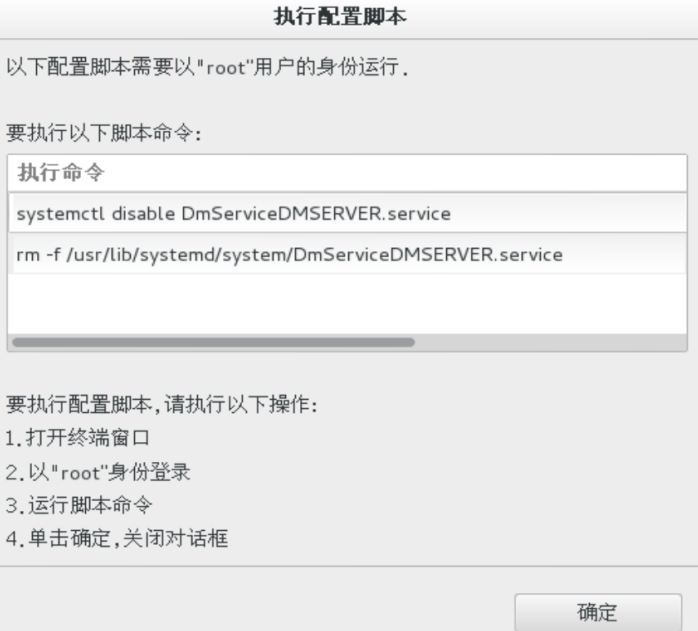
以上操作若在root下执行,将自动执行,不会弹出上图界面
以上就是中标麒麟操作系统下创建和删除数据库的全部内容了,感谢阅读。






